随着互联网技术的快速发展和数字生活的日益普及,多台电脑同时上网已成为许多家庭和企业的基本需求。然而,这同时也带来了网络管理的问题。如何高效地管理多台电...
2025-05-01 1 电脑
电脑扬声器无声的问题让许多人感到困惑,尤其是当设备显示正常功能时。如果你正为此烦恼,这篇文章将详尽解释可能的原因,并提供一套详尽的排查步骤来帮助你找到问题所在。我们将深入探讨从硬件连接到软件设置的各个方面,确保你可以找到并解决电脑扬声器无声的问题。
检查扬声器连接
确认扬声器与电脑的连接是否稳固。松动的连接线或不正确的接口设置是造成无声问题的常见原因。请按以下步骤操作:
1.确认扬声器电源已开,并检查音量是否调至合适水平。
2.查看扬声器是否连接到电脑的正确音频输出端口。通常为绿色,有时会有耳机或扬声器的图标标注。
3.尝试重新插入或更换音频线缆,以排除线缆故障的可能性。
检查扬声器本身
若连接看起来无误,扬声器本身可能存在问题:
1.测试扬声器在其他设备上的表现,比如手机或平板,以排除扬声器故障。
2.若你使用的是外接扬声器,请检查是否需要更换电池或充电。
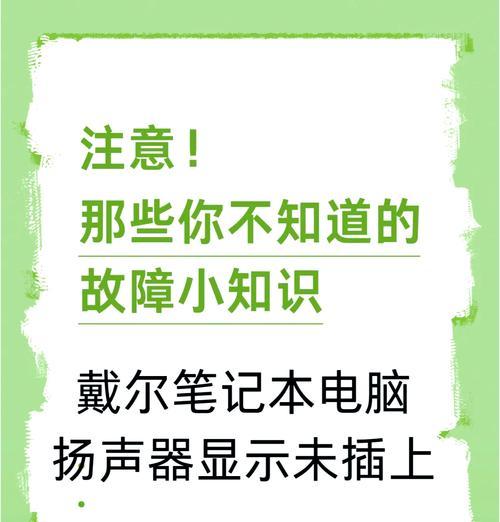
检查声卡驱动
如果扬声器连接正确,但问题依旧存在,可能是声卡驱动出现故障。请按照以下步骤进行检查:
1.进入设备管理器,查看声卡驱动是否有黄色感叹号或问号标志,这表示驱动有问题。
2.更新或回滚声卡驱动,或者在官方网站下载最新驱动安装。
3.如果无法解决问题,尝试卸载驱动后重新安装。
检查音频设置
错误的音频设置有时也会导致无声,操作步骤如下:
1.右击电脑右下角的音量图标,选择“声音”。
2.在弹出的窗口中检查是否不小心将扬声器设置为静音或调整了音量至最低。
3.在播放设备标签页中,确保扬声器是默认的播放设备。如果不是,请选择它并点按“设置为默认”。
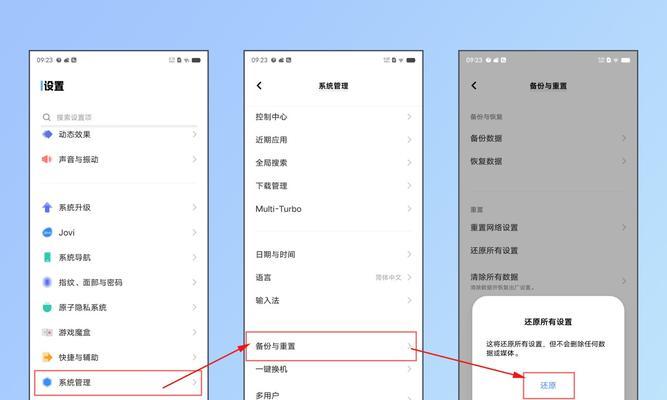
操作系统问题
在一些情况下,操作系统级别的问题可能导致声音输出问题,例如:
1.重启电脑,这能解决某些临时软件冲突或问题。
2.若问题在系统更新后出现,尝试回退到旧的系统版本。
病毒或恶意软件
病毒或恶意软件有可能影响系统的正常功能,包括音频输出:
1.使用可靠的杀毒软件进行全面扫描,清除可能存在的威胁。
2.保持操作系统和安全软件最新,以防御潜在的病毒攻击。
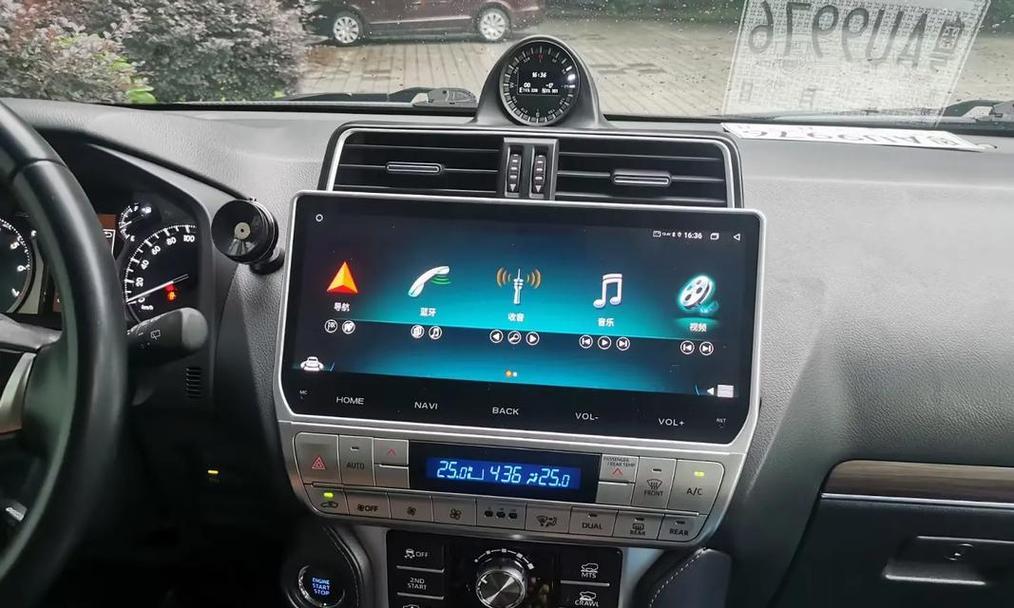
检查电脑音量历史
有时,电脑会自动调整音量或静音:
1.查看是否有音量调节的历史记录或软件影响,这可能导致扬声器无声音。
2.确认是否有任何音量管理软件设置错误。
使用耳机测试
若使用耳机有声音,但扬声器仍然无声,则问题可能与扬声器本身或其连接有关:
1.测试耳机和插孔的连接状态,确保耳机工作正常。
2.如果耳机测试没有问题,可能需要考虑外接扬声器的更换方案。
电脑扬声器出现无声问题时,虽然可能让人沮丧,但通常通过系统化排查和调整即可快速得到解决。从检查物理连接到软件设置,再到操作系统和安全性的确认,每一步都可能揭示问题所在。正如上述所讲,面对电脑扬声器无声的问题,依次检查这些方面能帮你找出问题所在,并恢复你欣赏音乐和观看视频时的听觉享受。如果你对电脑操作不够熟悉,不妨寻求专业人士的帮助,以确保问题得到正确处理。
标签: 电脑
版权声明:本文内容由互联网用户自发贡献,该文观点仅代表作者本人。本站仅提供信息存储空间服务,不拥有所有权,不承担相关法律责任。如发现本站有涉嫌抄袭侵权/违法违规的内容, 请发送邮件至 3561739510@qq.com 举报,一经查实,本站将立刻删除。
相关文章

随着互联网技术的快速发展和数字生活的日益普及,多台电脑同时上网已成为许多家庭和企业的基本需求。然而,这同时也带来了网络管理的问题。如何高效地管理多台电...
2025-05-01 1 电脑

随着科技的不断进步,音箱设备与电脑的结合也越来越紧密。雅士音箱作为市场上的知名品牌,其产品以优良的音质和简洁的操作受到众多用户的喜爱。但对于初次使用雅...
2025-05-01 1 电脑

你是否正在寻找位于沈丘县的电脑配件店?随着个人电脑和电子设备需求的增长,寻找一个可靠的电脑配件供应商变得尤为重要。本文将为你提供一份详尽的指南,帮助你...
2025-04-30 9 电脑

随着个人电脑使用的普及,越来越多的人开始尝试自行组装电脑,以获取更加个性化的使用体验。然而,在组装完成之后,遇到无法上网的问题却是一个常见的困扰。本文...
2025-04-30 10 电脑

一、平板电脑音乐播放可行性随着科技的发展,数字音乐的播放不再局限于电脑和专业播放器。平板电脑,因其便携性和强大的功能,已成为我们生活中不可或缺的数...
2025-04-30 9 电脑

在如今这个多媒体时代,动态照片作为一种视觉效果独特的记录形式,越来越受到人们的喜爱。华为电脑不仅在性能上表现出色,其内置的摄像头和软件支持也为用户提供...
2025-04-29 9 电脑